Win10文件太大不能复制到u盘的解决方法!
发布时间:2017-04-06 20:33:14 浏览数:
最近有用户反应在Win10系统中将准备将文件复制到U盘中的时候,弹出了“文件太大”的提示,无法将文件复制到U盘中,该怎么办呢?出现这样的情况是由于U盘的格式为Fat32 导致的,下面小编给大家分享下解决方法。
方法一:改变U盘格式
1、按下【Win+X】组合键,在弹出的菜单中点击“命令提示符(管理员)”;
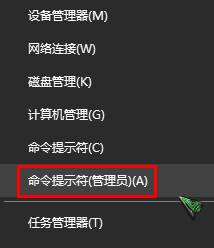
2、在命令提示符框中输入:convert U盘盘符: /fs:ntfs 。例:小编的U盘盘符为G,则输入 convert G: /fs:ntfs 然后按下回车键,等待U盘转为NTFS格式即可。(注意:要使用小写冒号)
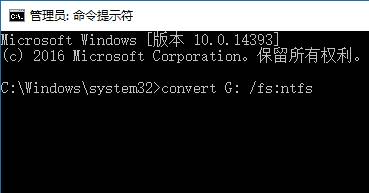
方法二:将文件分卷压缩
1、确保系统中已安装“Winrar” ,右键选中要压缩文件,选【添加到压缩文件】;
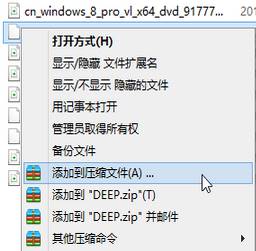
2、将【压缩分卷大小设置】的单位设置为“GB”,在前面的空格中输入<4 的单位即可,然后点击【确定】;
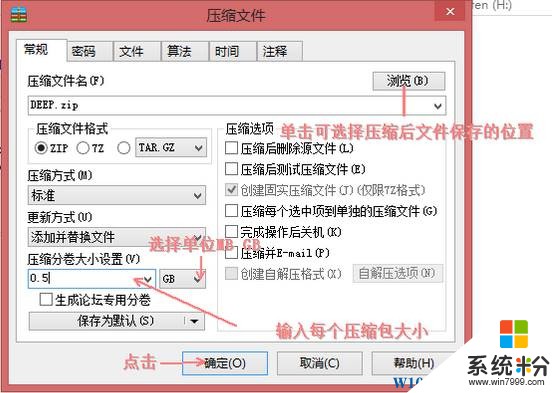
3、压缩过程;
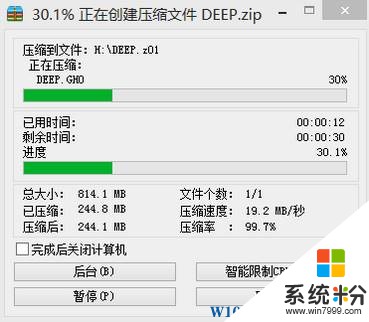
4、压缩完成后将得到了2个以上的同名文件复制到U盘中,
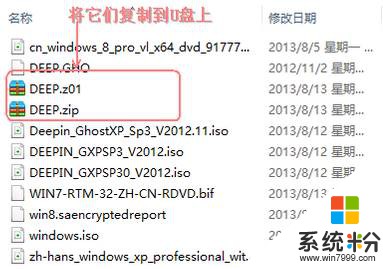
5、复制完成后,在任意一个压缩文件,右键解压到U盘上,解压完成后删除压缩文件即可。
方法一:改变U盘格式
1、按下【Win+X】组合键,在弹出的菜单中点击“命令提示符(管理员)”;
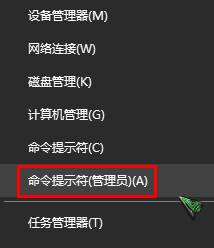
2、在命令提示符框中输入:convert U盘盘符: /fs:ntfs 。例:小编的U盘盘符为G,则输入 convert G: /fs:ntfs 然后按下回车键,等待U盘转为NTFS格式即可。(注意:要使用小写冒号)
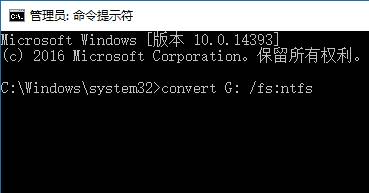
方法二:将文件分卷压缩
1、确保系统中已安装“Winrar” ,右键选中要压缩文件,选【添加到压缩文件】;
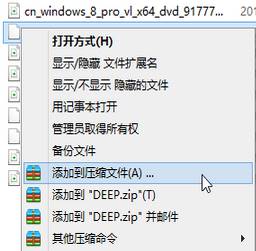
2、将【压缩分卷大小设置】的单位设置为“GB”,在前面的空格中输入<4 的单位即可,然后点击【确定】;
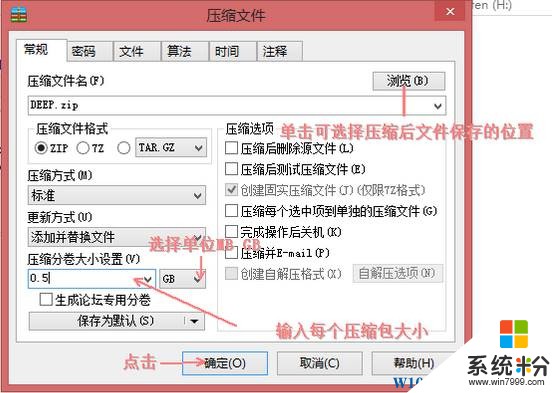
3、压缩过程;
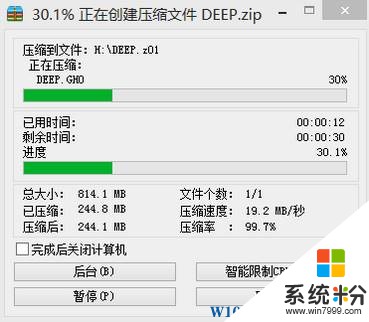
4、压缩完成后将得到了2个以上的同名文件复制到U盘中,
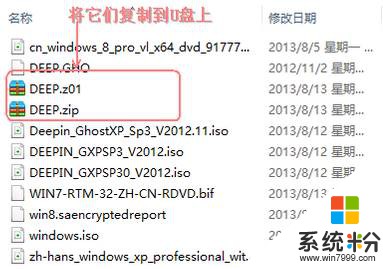
5、复制完成后,在任意一个压缩文件,右键解压到U盘上,解压完成后删除压缩文件即可。